ÉCRIRE SUR LA
PARTITION NTFS DEPUIS LEOPARD


L’un des gros problèmes de Mac OSX
est le support des partitions formatées en NTFS, le système de
fichiers de Windows XP et de Vista. Leopard est capable de lire ces
partitions, mais pas d’y écrire.
Grâce à MacFuse et NTFS-3G, vous pouvez caresser les fichiers dans
le système de Microsoft.
Vous devez télécharger les fichiers suivants :
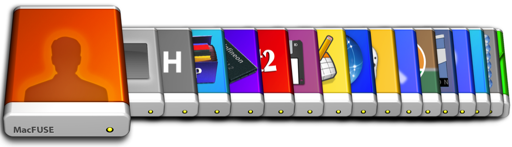
MacFuse pour Leopard
NTFS-3G
Je vous avertis tout de suite que l’installation est assez
compliqué et nécessite beaucoup de connaissance en
informatique.
Si vous n’avez jamais touché aux scripts et l’animal qu’on appelle
Leopard vous devez mettre de côté le peu de savoir enfouie en
vous.
Commencez par faire quelques pompes dans votre salon. Dès que la
fatique se fait sentir, monter dans votre chambre ou votre bureau
pour retrouver votre joli eeeMAC. Etes vous prêts maintenant à
muscler vos petits doigts ?
Attrapez la souris avec la main droite et tenez l’eeeMAC avec la
main gauche.
Téléchargez MacFuse ici
1)
Commencez l’installation avec le fichier
récupéré.
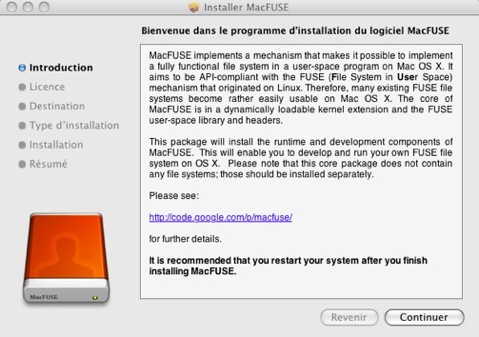
Acceptez les conditions, entrez votre login, le password et
terminez l’installation.

2) Redémarrer l’ordinateur avec l’autre main.
3) Téléchargez le fichier NTFS-3G et
commencez l’installation exactement comme MacFuse.
4) Rebootez l’eeeMAC à nouveau
5) Votre eeeMAC est maintenant prêt pour écrire, modifier, copier,
coller sur les partitions NTFS (Windows XP / Vista)
Création du NTFS
depuis l’Utilitaire de Disque
1) Allez dans l’utilitaire de disque
et choisissez une partition à
formater dans la partie de gauche. Sur l’image ci-dessous, c’est ma
carte SDHC de 2Go.
2) Onglet Partitionner
pour afficher le Schema de partitions.
3) Cliquez sur les petites flêches ![]() pour
choisir le nombre de volume créé.
pour
choisir le nombre de volume créé.
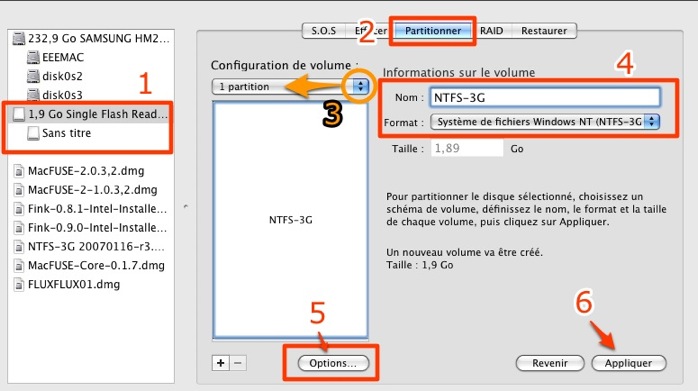
4) Donnez
un nom et sélectionnez le format dans la partie droite Système de fichiers Windows NT
(NTFS-3G).
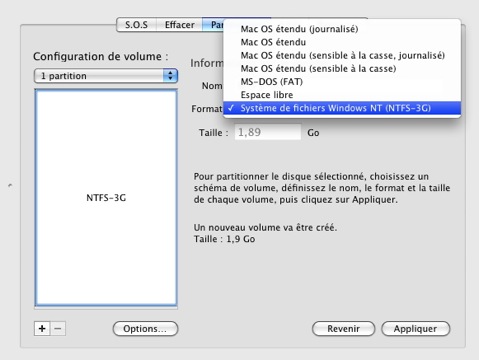
5)
Options...
Enregistrement de démarrage principal (MBR). Ne pas utilisez Tableau de partition
GUID pour le NTFS car Windows
ne prend pas en charge complètement.
Cochez
MBR pour rendre compatible avec le système
Windows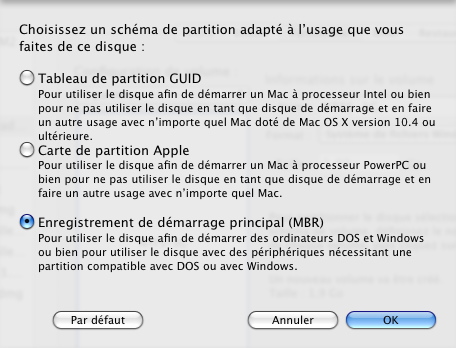
6)
Appliquer
pour valider le
formatage
Ci-dessous, à gauche le Volume NTFS-3G sous eeeMAC, à droite sous
eeePC et au milieu les dossiers et fichiers créés depuis Windows et
Leopard.
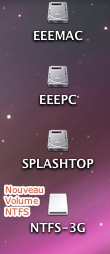
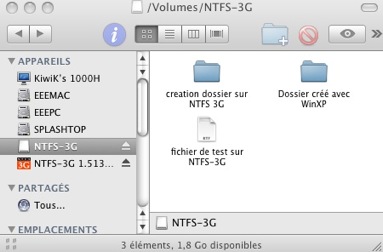
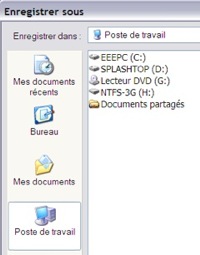
Le
nouveau volume est reconnu par Windows et Mac sans problème.
Dossier et Fichier RTF créés depuis l’eeeMAC sous Leopard et
sauvegardés sur le volume NTFS-3G
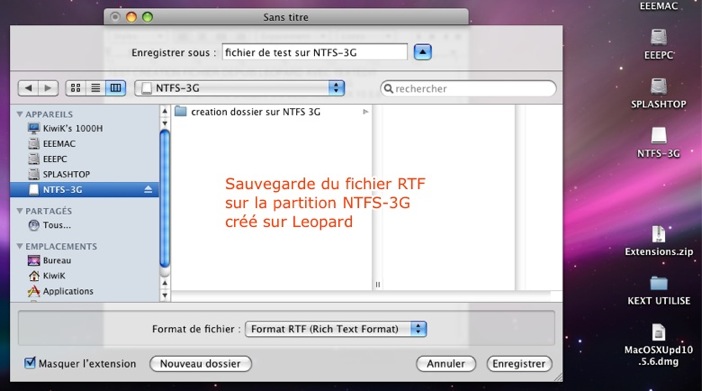
Dossier
et fichier créés depuis Leopard et sauvegardéés sur la partition
NTFS de Windows XP
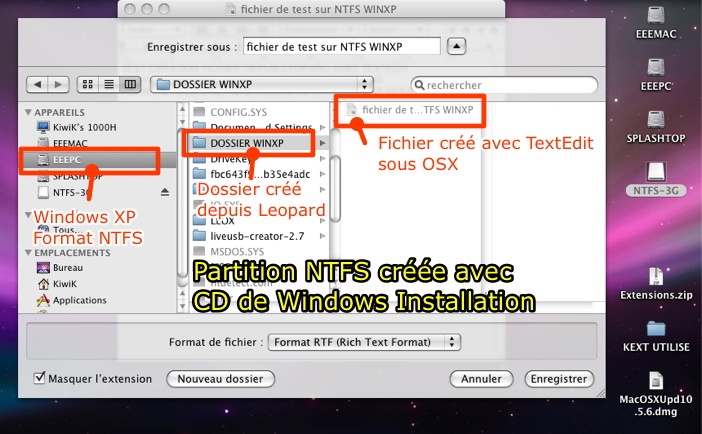
Fichier
créé depuis Windows sur le nouveau volume
NTFS-3G

Ouverture
du fichier RTF sur le volume NTFS-3G avec Microsoft Word depuis Windows
XP
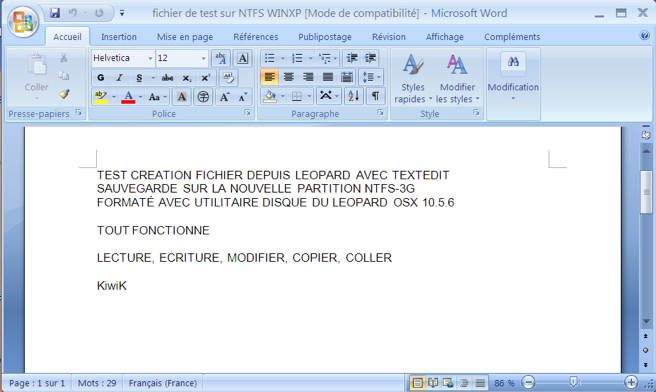
Fichier
RTF de Leopard enregistré sur le volume C: du système Windows XP au
format NTFS. Ouverture du fichier depuis
Windows.

Copier/Coller des fichiers et dossiers de Windows
XP vers le volume NTFS-3G
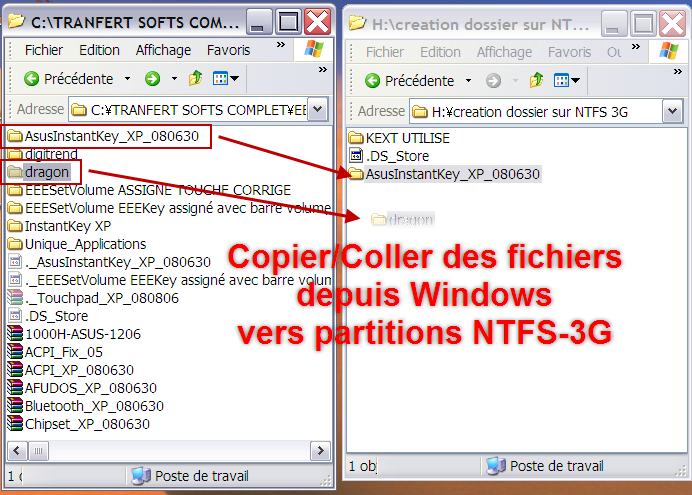
Attention à la mise en veille
!
La mise en veille de l’eeeMAC démonte la partition
NTFS-3G
du disque externe mais pas celle
formatée par Windows.
Le volume NTFS-3G ne sera plus utilisable même après le redémarrage
de l’ordinateur.
Je vous déconseille donc MacFuse + NTFS-3G pour le formatage des disques en NTFS, utilisez
plutôt Windows ou autre.
Il faut effacer et formater la partition depuis Windows pour les
disques externes ou avec Paragon NTFS
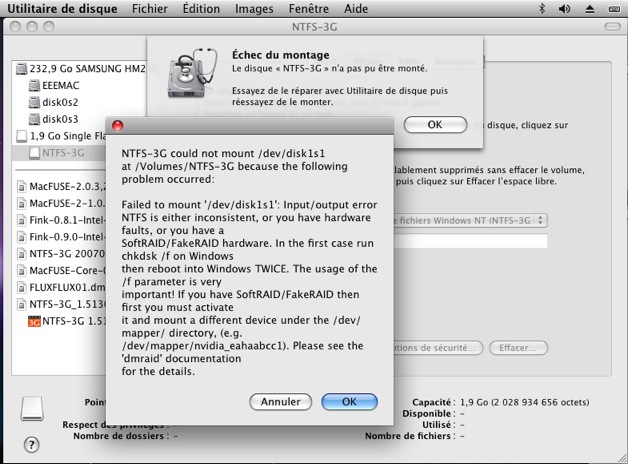
Après réflexion, il est finalement très facile de donner un don à
Leopard pour qu’il écrit sur NTFS formaté avec Windows ou depuis
l’Utilitaire de Disque OSX.
Vous parlez de DON ? Alors cliquez sur le logo jaune
ci-dessous
On dit
merci qui ? Merci KiwiK !!!
La
vitesse d’écriture sur un média NTFS est relativement lente bien
que cette solutions soit pratique et efficace.

Il existe une autre alternative pour pouvoir écrire sur du NTFS depuis un Mac, celle-ci est payante mais est plus performante : Paragon NTFS pour Mac OS X
Accès total en lecture et en écriture vers des volumes NTFS, compatible avec toutes les version de NTFS.
Le pilote fournit un accès transparent aux partitions NTFS sous Mac OS X en natif, d’où un niveau de stabilité élevé.
Aucune différence au niveau performance entre HFS+ et NTFS.
Rappel :
Le Fat32 permet d’utiliser le disque dur sur Windows et Mac, mais la taille du fichier est limité à 4 Go.
Pour les utilisateurs de Montage video ce format n’est pas du tout adapté. Il faut compter environ entre 2 à 30 Go par fichier vidéo.
Le format ne supporte par le cryptage de 128 bits ainsi que la compression sans perte de données en toute sécurité.
Je vous renvoie sur un site plus détaillé pour le tuto sur MacFuse et NTFS-3G
KiwiK le 24 décembre 2008
SpeedStep
----------
eeeMAC Optimisation ----------
WiFi
automatique


